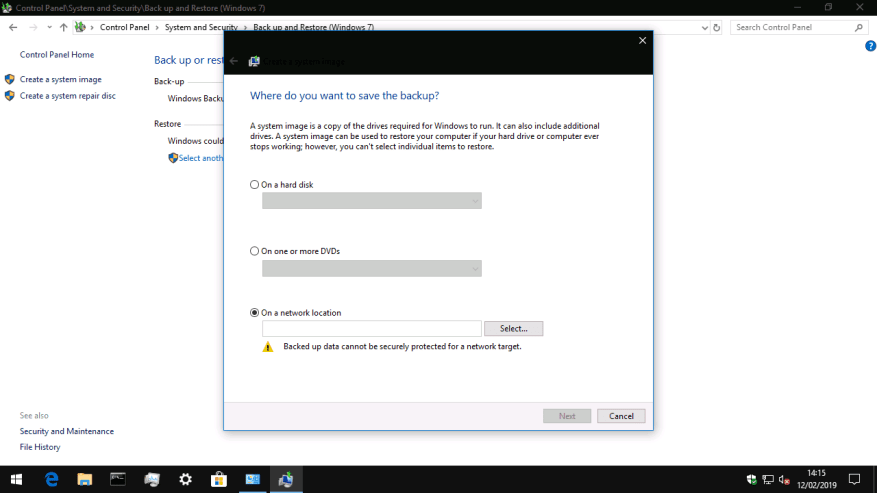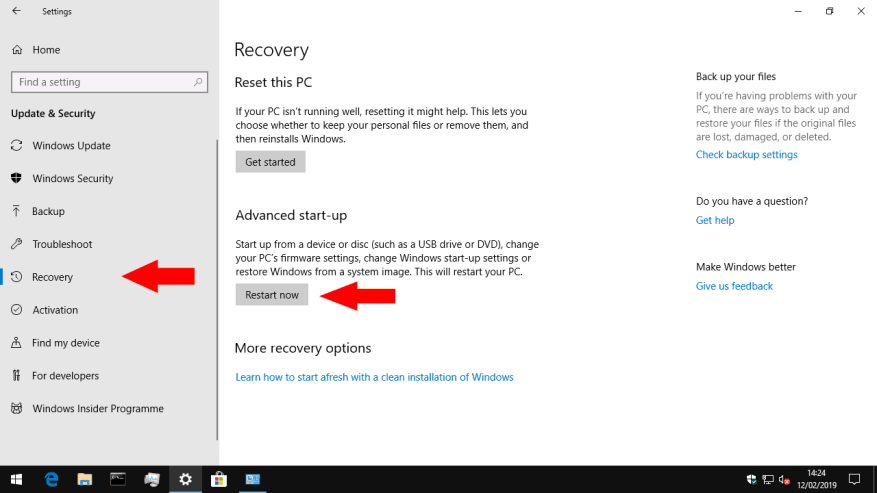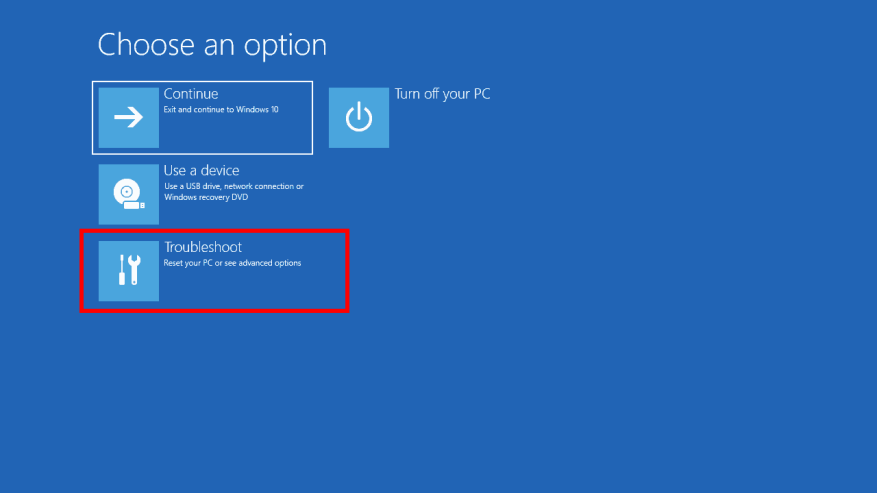Disaster recovery is misschien niet het meest pakkende onderwerp in de informatica, maar het is zeker iets om op de hoogte te blijven. We hebben u onlangs laten zien hoe u een Windows-systeemkopie maakt, die een exacte kopie bevat van alles op uw harde schijf. In deze handleiding helpen we u met het gebruik van de afbeelding om uw pc te herstellen, zelfs als deze niet start of is versleuteld door ransomware.
Als je hulp nodig hebt bij het maken van een systeemimage, lees dan eerst onze speciale tutorial. Dit beschrijft ook wat systeemimages bevatten en hoe ze verschillen van andere vormen van back-up. Kortom, een systeemkopie is een vergelijkbare replica van uw Windows-installatie. Systeemimages bevatten een kopie van elk bestand op uw systeemschijf op het moment dat ze werden gemaakt, zodat u uw harde schijf kunt herstellen met Windows, uw apps en uw bestanden intact.
We gaan ervan uit dat je al een systeemimage bij de hand hebt op een USB-stick, externe harde schijf of dvd. De eerste stappen in het herstelproces zijn afhankelijk van of uw pc nog werkt. Als u Windows kunt opstarten en naar uw bureaublad kunt gaan, kunt u het herstel vanuit Windows zelf starten – zie hieronder. Anders moet u naar het volgende gedeelte van deze handleiding gaan.
Herstellen wanneer Windows nog opstart
Start uw pc en open de app Instellingen (u kunt de sneltoets Win+I gebruiken). Klik op de startpagina van Instellingen op de tegel ‘Update en beveiliging’. Klik nu op de pagina “Herstel” in het linkernavigatiemenu.
Druk op deze pagina op de knop “Nu opnieuw opstarten” onder het kopje “Geavanceerd opstarten”. Windows zal opnieuw opstarten en het herstelscherm weergeven, zoals hieronder geïllustreerd.
Herstellen wanneer Windows niet start of u uw bureaublad niet kunt gebruiken
Als Windows niet start, zet u uw pc uit. Start vervolgens uw pc opnieuw op en druk herhaaldelijk op de F9-toetsenbordtoets totdat het herstelscherm, hieronder afgebeeld, verschijnt.Als alternatief, of als F9 niet werkt, zou u het herstelmenu automatisch moeten zien verschijnen na een paar mislukte opstartpogingen.
Het herstelscherm gebruiken
Zodra u bij het opstartherstelscherm van Windows bent, klikt u op de knop “Problemen oplossen”. Kies hier “Geavanceerde opties” en vervolgens het item “System Image Recovery”.
Op dit punt zou uw pc opnieuw moeten opstarten. U moet even wachten terwijl Windows de herstelomgeving voor systeemimages voorbereidt. U komt terecht op een scherm waar u uw gebruikersaccount kunt kiezen. Klik op uw accountnaam en voer uw Windows-wachtwoord in bij de prompt.
Vervolgens wordt de wizard Systeemkopieherstel gestart. De eerste stap is het selecteren van de systeemimage waarvan u wilt herstellen, dus druk op de knop “Volgende >” om te beginnen. U kunt kiezen uit systeemafbeeldingen die op uw pc zijn opgeslagen en die op externe media. Plaats nu uw systeemimage-dvd of USB-station, of klik op de knop “Geavanceerd…” en volg de aanwijzingen om een afbeelding op een netwerkshare te gebruiken.
Nadat u uw afbeelding hebt geselecteerd, drukt u op de knop “Volgende >” en volgt u de instructies van de wizard om de afbeelding te herstellen. Dit kan lang duren, afhankelijk van de grootte van de afbeelding. Houd er rekening mee dat bestaande gegevens op uw systeemschijf worden overschreven. Nadat het proces is voltooid, zou u uw pc opnieuw moeten kunnen opstarten en zien dat Windows precies is zoals u het achterliet toen de systeemkopie werd gemaakt.
Een systeemkopie flashen wanneer Windows niet is geïnstalleerd
Ten slotte is het vermeldenswaard dat u een systeemkopie kunt implementeren, zelfs als Windows nog niet op uw pc is geïnstalleerd, of als u de F9-herstelomgeving niet kunt bereiken. Om deze optie te gebruiken, hebt u Windows-installatie- of herstelmedia nodig – we kiezen voor de eerste, die u kunt verkrijgen met deze handleiding.
Brand de Windows-installatiekopie op een dvd of USB-stick en start uw computer op vanaf uw apparaat. Mogelijk moet u de documentatie van uw pc raadplegen om te bevestigen hoe u dit moet doen.
Volg de eerste paar stappen in het Windows-installatieprogramma totdat u het scherm “Nu installeren” bereikt. Klik in plaats van te installeren op de link ‘Je computer repareren’ linksonder in het venster. Hierdoor wordt een herstelmenu geopend met de optie om een systeemkopie te herstellen.
FAQ
Hoe voer ik een systeemherstel uit op mijn computer?
Sluit alle programma’s die mogelijk op uw computer worden uitgevoerd tijdens het herstelproces. Selecteer het herstelpunt. Systeemherstel geeft u een kalender of een lijst met de herstelpunten op uw computer. Selecteer een herstelpunt van voordat uw computer defect begon te raken en klik op Volgende.
Hoe zet ik mijn computer terug naar de fabrieksinstellingen zonder gegevens te verliezen?
Tik of klik op Bijwerken en herstel en tik of klik vervolgens op Herstel. Tik of klik onder Uw pc vernieuwen zonder uw bestanden te beïnvloeden op Aan de slag. Volg de instructies op het scherm. Als u uw pc wilt recyclen, weggeven of opnieuw wilt beginnen, kunt u hem volledig resetten. Dit verwijdert alles en installeert Windows opnieuw.
Hoe kan ik mijn pc herstellen vanaf image Windows 10?
Mijn pc herstellen vanaf afbeelding Windows 10 1 Open de app Instellingen (u kunt de sneltoets Win+I gebruiken). 2 Klik op de tegel “Update & Beveiliging”. 3 Klik in de lijst met pagina’s aan de linkerkant op “Herstel”. 4 Klik op de knop “Nu opnieuw opstarten” onder “Geavanceerd opstarten”. 5 Wanneer uw pc opnieuw opstart, klikt u op de knop “Problemen oplossen”. Bekijk meer….
Hoe herstel ik mijn computer naar een vorige versie?
Maak een back-up van alle persoonlijke bestanden die u wilt opslaan op een externe schijf, flashstation of cloudopslagsysteem. Als u uw computer reset, worden alle persoonlijke bestanden en gegevens van uw systeem verwijderd. Klik op “Instellingen” en selecteer “Update en beveiliging”. Klik op “Deze pc opnieuw instellen” en selecteer “Aan de slag”. Selecteer een van de volgende reset-opties.
Hoe voer ik een systeemherstel uit in Windows 10?
Zoek in het Configuratiescherm naar herstel en selecteer Herstel > Systeemherstel openen > Volgende . Kies het herstelpunt dat betrekking heeft op de problematische app, het stuurprogramma of de update en selecteer vervolgens Volgende > Voltooien.
Hoe herstel ik mijn computer als deze niet wil opstarten?
Systeemherstel gebruiken. Gebruik deze stappen om Systeemherstel te openen wanneer uw computer niet opstart: Klik op de knop Geavanceerde opties. Klik op Problemen oplossen. Klik op Geavanceerde opties. Klik op Systeemherstel. Klik op de knop Volgende. Selecteer het herstelpunt dat u op uw computer wilt gebruiken.
Hoe herstel ik mijn computer naar een vorige staat?
Wanneer het systeemscherm wordt weergegeven, selecteert u Systeembeveiliging aan de linkerkant van het menu. Selecteer op het tabblad “Systeembeveiliging” Systeemherstel. Wanneer het scherm Systeemherstel wordt weergegeven, selecteert u de knop Volgende. Wanneer het bericht “Herstel uw computer in de staat waarin deze zich bevond vóór de geselecteerde gebeurtenis.”
Kan ik Windows 10 verwijderen en mijn vorige versie herstellen zonder te verliezen?
Als u een eerdere versie van Windows 10 (of Windows 7 / 8.1) had, kunt u deze optie gebruiken om de huidige versie van Windows 10 te verwijderen en uw vorige versie van Windows te herstellen zonder de toepassingen, documenten, foto’s en andere van uw eerdere versie te verliezen. persoonlijke bestanden.
Hoe herstel ik de vorige versie van Windows van mijn laptop?
Volg deze stappen om de vorige versie van Windows van uw laptop te herstellen: Sluit uw laptop aan. Als u deze stap vergeet, wordt u er na stap 6 aan herinnerd. Sla uw spullen op en sluit alle geopende programma’s. De laptop moet opnieuw opstarten om het downgradeproces te voltooien. Kies Update en beveiliging. Kies aan de linkerkant van het venster Herstel.
Hoe voer ik een systeemherstel uit op een Windows-pc?
Zodra u dit hebt gedaan, sluit u de pc af. Windows Systeemherstel kan meestal het beste worden uitgevoerd in de veilige modus. Tik op f8 terwijl u de pc start om de Windows Recovery Console te openen. Gebruik de pijltjestoetsen om Veilige modus te selecteren en druk op enter.Wanneer dit is geladen, klikt u in het menu Start op Alle programma’s, klikt u op Accessoires, klikt u op Systeemwerkset en start u Systeemherstel.
Hoe kan ik Windows 10 herstellen naar een eerdere datum?
Hier nemen we als voorbeeld “hoe Windows 10 te herstellen naar een eerdere datum”. Stap 1: Navigeer naar Kies een optie > Problemen oplossen > Geavanceerde opties > Systeemherstel om de computer te herstellen naar een eerdere datum in Windows 10. Stap 2: Tik op een beheerdersaccount, voer het wachtwoord in en klik op Doorgaan. Stap 3: Voer vervolgens een systeemherstelbewerking uit …
Hoe herstel ik een back-upimage?
Als uw computer normaal kan opstarten, kunt u de back-upkopie eenvoudig herstellen. Open “Instellingen”> ga naar “Update en beveiliging”> “Herstel”. Klik op de knop “Nu opnieuw opstarten” in het gedeelte Geavanceerd opstarten.
Hoe de Windows 10-systeemkopie van een externe harde schijf te herstellen?
Open “Instellingen”> ga naar “Update en beveiliging”> “Herstel”. Klik op de knop “Nu opnieuw opstarten” in het gedeelte Geavanceerd opstarten. Wanneer uw computer opnieuw is opgestart, gaat u naar “Problemen oplossen” > “Geavanceerde opties” > “Systeemkopieherstel” en volgt u de instructies om de Windows 10-systeemkopie te herstellen die u op de externe harde schijf hebt gemaakt.
Hoe herstel ik verwijderde foto’s van mijn computer?
Open de app Instellingen (u kunt de sneltoets Win+I gebruiken). Klik op de tegel “Update & Beveiliging”. Klik in de lijst met pagina’s aan de linkerkant op ‘Herstel’. Klik op de knop “Nu opnieuw opstarten” onder “Geavanceerd opstarten”. Wanneer uw pc opnieuw is opgestart, klikt u op de knop “Problemen oplossen”. Klik op “Geavanceerde opties” en vervolgens op “System Image Recovery”.
Hoe herstel ik een verwijderd programma in Windows 10?
Typ herstel in het zoekvak van het Configuratiescherm. Selecteer Herstel > Systeemherstel openen. Selecteer in het vak Systeembestanden en instellingen herstellen de optie Volgende. Selecteer het herstelpunt dat u wilt gebruiken in de lijst met resultaten en selecteer vervolgens Scannen op getroffen programma’s.